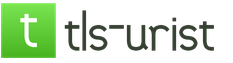Majoritatea dispozitivelor mobile moderne nu pot fi imaginate fără funcții precum conectivitatea la internet. Fără acesta, smartphone-ul pare să fie semnificativ limitat în ceea ce privește capacitățile sale și este dificil chiar să ne gândim la modul în care utilizatorul în acest caz poate încărca conținut pe acesta.
Suntem obișnuiți cu faptul că telefonul nostru mobil este capabil să descarce actualizări de pe rețelele sociale, cu ajutorul acestuia puteți verifica e-mailurile, posta fotografii în fluxul dvs. de știri și efectua alte operațiuni care necesită acces la rețea.
Tipuri de conexiuni
Există două modalități de conectare la rețea. Primul este o conexiune la o rețea fără fir care funcționează deja, utilizând protocolul Wi-Fi. Vă vom spune cum să configurați WiFi pe telefonul dvs. în acest articol. Al doilea este lucrul cu o rețea mobilă care este capabilă să transmită un semnal în format 3G / 4G. Fiecare dintre aceste metode are propriile sale caracteristici: avantaje și dezavantaje. Internetul mobil, de exemplu, face posibilă conectarea online aproape oriunde în țară. Dar costul traficului într-o rețea mobilă este mult mai mare decât o conexiune fixă. În plus, există o limită de viteză.

Avantajele Wi-Fi
Dacă căutați cum să configurați WiFi pe telefon, atunci informațiile despre avantajele acestei metode de conectare la rețea vă vor fi utile. În primul rând, un router Wi-Fi este capabil să transmită un semnal la o viteză mult mai mare decât comunicarea fără fir printr-o rețea mobilă. În al doilea rând, Wi-Fi distribuie Internet fix, care, de regulă, nu este limitat în cantitatea de trafic și are, din nou, o viteză de conexiune mai mare. În cele din urmă, este mai ieftin să lucrați cu telefonul prin Wi-Fi, deoarece internetul fix costă mai puțin decât cel mobil.
Dezavantaje ale Wi-Fi
Dar semnalul de la router, la îndemâna căruia puteți lucra cu un dispozitiv mobil, este limitat la câțiva metri - la această distanță vă puteți îndepărta de un punct de acces staționar fără a pierde comunicarea. Acesta este principalul dezavantaj al acestui tip de conexiune: lipsa de mobilitate.
Instrucțiuni de conectare Wi-Fi
Cu toate acestea, să nu ne distragem atenția - deoarece citiți aceste informații, înseamnă că sunteți interesat de modul de configurare a Wi-Fi pe telefon. Să spunem imediat: acest lucru se face foarte simplu. Mai degrabă, se va observa că practic nu este nevoie să faceți nimic - dezvoltatorii de software au încercat înaintea dvs. Datorită acestui fapt, nu ar trebui să existe întrebări despre cum să configurați WiFi pe un telefon Android: tot ce trebuie să faceți este să introduceți datele inițiale necesare pentru conectare (numele rețelei și cheia de acces la aceasta).

Să presupunem, de exemplu, că rețeaua dvs. se numește Rețea, iar parola pentru aceasta este numerele de la 1 la 9. Înainte de a configura WiFi prin telefon, trebuie să activați această funcție pe dispozitiv. Acest lucru se face simplu - în setări sau în cortina care coboară de sus (dacă vorbim despre Android). După aceea, veți vedea o casetă de dialog în care vi se va cere să specificați la ce rețea doriți să vă conectați.
Acum veți afla cum să configurați WiFi pe un telefon Samsung (sau orice alt gadget Android). Este suficient să vă selectați (Rețea) în această fereastră (unde va fi afișată o listă a rețelelor disponibile); apoi introduceți cheia în câmpul apărut pentru parolă (de la 1 la 9 în exemplul nostru). Apoi, sistemul va da un semnal că conexiunea a avut succes.
Probleme
Desigur, în loc de un semnal despre o conexiune reușită, este posibil să vedeți un fel de eroare. De exemplu, poate fi o pictogramă de acces Wi-Fi cu simbolul caracteristic „!” sau un fel de cruce. Cel mai important, în acest caz, nu veți putea accesa Internetul utilizând un browser sau o aplicație de rețea socială. Într-o astfel de situație, există în mod evident probleme de rețea.

Alternativ, acestea se pot referi la setările routerului dvs. sau la configurația adresei dvs. de internet. Poate că tocmai ai rămas fără bani în cont la furnizor - și se întâmplă. Dar ce se poate spune cu siguranță, întrebarea cum să configurați WiFi pe telefon nu se aplică, deoarece smartphone-ul primește doar semnalul.
Este important să rețineți că instrucțiunile de configurare se aplică nu numai pentru sistemul de operare Android. Mecanismul este același în iOS și Windows Phone. Dacă căutați cum să configurați WiFi pe un telefon Nokia (unde WP este preinstalat), puteți citi din nou informațiile de mai sus. Același lucru este valabil și pentru iPhone.
Ce trebuie să faceți dacă nu puteți vedea rețeaua
Există o astfel de posibilitate ca smartphone-ul de la care încercați să vă conectați la Internet pur și simplu nu va vedea rețeaua necesară. Acest lucru se poate întâmpla și nu este nimic în neregulă cu această situație. Este suficient să cunoașteți numele rețelei la care ați dori să vă conectați și, dacă este protejat de o cheie, atunci și el.

Doar pe pagina de setări wireless, unde veți vedea o listă a rețelelor disponibile, trebuie să faceți clic pe butonul „Adăugați o conexiune nouă”. Se va activa o fereastră în care vor exista două câmpuri - numele rețelei și cheia. După cum ați putea ghici, trebuie să le completați cu datele dvs. de rețea, după care dispozitivul ar trebui să detecteze automat conexiunea Wi-Fi cu care doriți să lucrați.
Distribuție pe internet
În plus față de conectarea la o rețea existentă, telefonul dvs. mobil poate fi un modem Wi-Fi, primind un semnal folosind o cartelă SIM (adică, de fapt, utilizând internetul mobil fără fir). Pentru a face acest lucru, ar trebui să citiți instrucțiunile despre cum să configurați WiFi pe telefon (Nokia, Samsung, iPhone sau Lenovo - nu contează) în modul modem. Acest lucru nu este dificil și vom vorbi despre asta mai departe.
Configurarea modului modem Wi-Fi pe un smartphone
În general, modul modem (în multe telefoane se numește așa și, de asemenea, „punct de acces portabil” sau așa ceva) vă permite să distribuiți internetul mobil către alte dispozitive. De exemplu, în acest fel puteți crea o rețea pentru laptop care nu are acces la rețea. Sau un alt exemplu: astfel puteți crea o conexiune de rețea pentru prietenii dvs. și apoi pur și simplu spuneți-le cheia de acces. După cum sa raportat deja, acest lucru se face foarte simplu.

Trebuie să accesați secțiunea de setări, unde va exista un element „Modem mode”, apoi să îl selectați. În meniul specificat vor exista câmpuri în care ar trebui să introduceți numele viitoarei dvs. rețele și cheia de acces. Acesta din urmă va servi ca parolă pentru a intra în rețea. Și numele poate fi ales la întâmplare. Apoi, trebuie să apăsați butonul care va salva setările și va activa punctul de acces. În lista rețelelor WiFi disponibile pe alte dispozitive, veți vedea numele dvs.
Nu uitați parola
Dacă vă creați propriul punct de acces pentru distribuirea internetului către dispozitive terțe, este important să nu uitați să setați o parolă (cheie) pentru a proteja rețeaua de conexiuni neautorizate. Acesta va împiedica riscul traficului dvs. de internet de către utilizatori neautorizați care s-ar putea conecta la rețeaua dvs. și vor începe să descarce cantități mari de date. Acest avertisment este relevant pentru motivul pentru care traficul mobil este scump și, dacă este cheltuit, conexiunea este transferată la plata pentru bani. Astfel, din cauza neglijenței tale, cineva va putea să „risipească” calm tot traficul și banii tăi.
Utilizatorii care au reușit să achiziționeze un gadget la modă sunt interesați de modul de configurare a Samsung Galaxy, asigurând funcționalitatea deplină a dispozitivului.
Un telefon creat pe platforma Android are nevoie de participarea utilizatorului atunci când setează data, ora, setările Internetului, contul Google și Samsung.
Prin aplicarea setărilor necesare, utilizatorul va putea utiliza întregul potențial al gadgetului.
Configurarea accesului la Internet
Configurare Wi-Fi
Inițial, vom încerca să configurăm Internetul prin Wi-Fi, pentru a obține acces fără probleme la rețea în orice punct de distribuție a traficului.
Va trebui să efectuați câteva manipulări elementare:
- accesați meniul „Setări”;
- accesați secțiunea „Conexiuni de rețea”;
- mutați manual tasta Wi-Fi.
Telefonul va afișa punctele disponibile, informând despre posibilitatea unei conexiuni gratuite la rețea. Dacă există locații care nu sunt protejate de o parolă, atunci conexiunea va avea loc automat.
Vă puteți conecta la un punct de acces închis introducând o parolă; ulterior, configurarea va fi efectuată automat atunci când o anumită locație se încadrează în raza rețelei Wi-Fi.

Configurare folosind un modem 3G
Este posibil să configurați Internetul în Galaxy prin intermediul unui modem 3G, oferind transfer de date în conformitate cu cerințele unui operator de telefonie mobilă. Se efectuează următoarele manipulări:
- Meniu Setări;
- secțiunea „Alte rețele”;

- subsecțiunea „Rețele mobile”.
Este necesar să selectați un punct de acces sau să contactați un operator cu o solicitare de configurare a opțiunii corespunzătoare. Sarcina principală este completarea coloanei „numele profilului”.

Configurarea unui cont Google
Puteți profita de avantajele gratuite oferite utilizatorului numai după ce reușiți să configurați un cont Google.
Deținerea unui cont cu un nume de utilizator și o parolă personale vă va permite să accesați următoarele servicii:
- E-mail Gmail;
- Gazduire video YouTube;
Creează un cont
Este necesar să pregătiți telefonul pentru lucru prin înregistrarea unui cont, care constă în backupul unui nume de utilizator și asigurarea accesului securizat la datele personale folosind o parolă.
Va trebui să deschideți meniul „Setări” și să selectați elementul cu „Conturi”, unde există o secțiune „Adăugați un cont”.
Selectați tipul „Google” și accesați fereastra oferind pentru a crea un utilizator nou.

Introduceți numele și prenumele folosind tastatura care apare când atingeți orice câmp.

După specificarea datelor personale, apăsați butonul de ardere „Next”.

Va trebui să introduceți o autentificare unică utilizând litere latine cu cifre, fără a utiliza semne de punctuație și evitarea spațiilor între caractere.
Atenţie! Numele de utilizator conține 6-30 de caractere.
Dacă datele de conectare introduse au fost deja utilizate de către cineva, atunci va apărea un mesaj de informare corespunzător. Va trebui să găsim o altă opțiune.
După specificarea autentificării corecte, apăsați butonul „Următorul”.

Telefonul se va transforma într-un centru de informații care oferă acces la știrile online.
Utilizatorul va putea utiliza stocarea fișierelor virtuale și chat pe rețeaua socială.
Telefonul va deveni multifuncțional și va fi utilizat pentru o varietate de sarcini.
Cum se instalează Wi-Fi (Wi-Fi) pe Samsung Galaxy Young (GT-S5360)
Cel mai important: Cum se configurează Samsung Galaxy
Capturi de ecran:

Descriere:
Una dintre cele mai solicitate opțiuni de transfer de date astăzi este Wi-Fi. Un telefon dotat cu această funcție nu va surprinde pe nimeni mult timp și nici nu va fi nedumerit de procesul de configurare a acestuia. Toți utilizatorii de internet sunt capabili să facă față acestui lucru pe cont propriu. Desigur, puteți utiliza wifi astăzi în aproape orice instituție publică. Cele mai multe cafenele, restaurante, diverse cluburi, hoteluri, instituții de învățământ și biblioteci oferă clienților lor acces gratuit la rețea, dar este totuși mult mai convenabil să ai propriul tău.
Sigur, milioane de utilizatori preferă Wi-Fi gratuit, dar deținerea propriului hotspot este mai sigură. În afară de securitate, există câteva alte lucruri pe care trebuie să le cunoașteți atunci când alegeți Wi-Fi. Așadar, conectând wifi la telefon, îl puteți folosi ca laptop sau computer, puteți accesa jocuri, programe și aplicații de oriunde din apartament. În plus, accesul constant la Internet va permite sistemului de operare Android să facă actualizări automate. În același timp, consumul bateriei pentru wifi este mult mai mic decât pentru LTE, 3G sau 4G.
Cum conectez wifi la telefonul meu?
Puteți conecta wifi la telefon în mai multe moduri:
1. la router.
2. la un punct de acces deschis.
3. către un hotspot personal.
În acest caz, opțiunea cu un router sau cu un punct de acces deschis nu ne convine, devenim pe a treia opțiune. Desigur, conexiunea Wi-Fi vecină este bună, dar nu întotdeauna posibilă.
Pentru a face acest lucru, trebuie să faceți mai mulți pași:
1. Accesați meniul „Setări” și selectați „Rețele fără fir”, după ce vă asigurați că telefonul nu funcționează în modul offline sau în „modul avion”.
2. Accesați setările Wi-Fi.
3. În lista de rețele, selectați-vă propriul și introduceți codul de acces.
4. În meniul „Funcții suplimentare”, setați toate setările suplimentare necesare pentru o anumită rețea.
Dispozitivul se va conecta automat la rețeaua dvs. Wi-Fi.
Cum se conectează Wi-Fi pe Samsung?
Desigur, există unele particularități ale configurării unei conexiuni wireless pe diferite modele de telefoane mobile. Deci, pentru a conecta Wi-Fi la Samsung, trebuie să urmați acești pași:
1. Accesați meniul telefonului și selectați opțiunea „Setări” sau „Panou de control”.
2. Apoi selectați „Setări”.
3. În „Setări” selectați sub-elementul „Setări generale” sau „Conexiune”.
4. În lista derulantă a conexiunilor, selectați opțiunea „Wi-Fi” sau „Conexiuni fără fir”.
5. După aceea, veți vedea mai multe sub-elemente pe ecran. Dintre acestea, suntem interesați de „Verificarea conexiunii la Internet” și „Afișarea punctelor Wi-Fi disponibile”.
6. Trecând la ultimul („Afișați punctele Wi-Fi disponibile”), puteți specifica „Da” sau „Nu”. Opțiunea „Nu” presupune că Wi-Fi va fi dezactivat până când trebuie să accesați Internetul. Opțiunea „Da” vă va deschide un alt element „Scanare în rețea”. Această funcție vă permite să primiți informații despre prezența punctelor Wi-Fi în zona înconjurătoare cu o frecvență specificată. Acest lucru poate dura 1, 2, 5 sau 10 minute.
7. Mergând la articolul „Verificarea conexiunii la Internet”, setați „pornire automată”. Deși dispozitivul vă va oferi alte opțiuni, aceasta este preferabilă.
8. Accesați „Meniul” telefonului, selectați „Comunicare” și în acesta „Wi-Fi Wizard”. Acum dispozitivul dvs. va scana spațiul și vă va oferi informații despre prezența punctelor.
După ce ați citit acest articol, puteți configura singur Wi-Fi pe Samsung și pe orice alt telefon.
Întrebare „Cum se configurează wifi pe telefon?” întrebat destul de des de utilizatori neexperimentați. În acest articol voi încerca să vă spun cât mai detaliat posibil despre toate nuanțele acestei operații. Vom lua în considerare diverse opțiuni de conectare, principalele diferențe în includerea pe diferite platforme mobile și caracteristici suplimentare. Deci, mai jos veți afla cum să configurați wifi pe telefon.
Informatii de baza
Abrevierea Wi-Fi înseamnă Wireless Fidelity, dacă este tradusă literal, se obține sintagma „wireless fidelity”. Astăzi această tehnologie este standardul pentru multe dispozitive mobile și staționare. Wi-Fi a fost creat în 1991 și de atunci are o aplicație uriașă, ceea ce face ca această rețea fără fir să evolueze rapid. Diverse tipuri de informații pot fi transmise prin Wi-Fi, care permite utilizatorilor să creeze o rețea personală de domiciliu pentru distribuirea internetului de pe un singur dispozitiv. Astăzi, această tehnologie este încorporată în aproape toate echipamentele electronice, de la dispozitive mobile până la mașini de spălat. Mai jos veți găsi informații de la care veți afla cum să configurați wifi pe telefon.
Conexiune
De regulă, dispozitivele mobile, cum ar fi un telefon, sunt cel mai adesea conectate la o rețea Wi-Fi gata pregătită. Prin urmare, nu este nevoie să faceți setări pe dispozitivul însuși. Este suficient doar să porniți și să vă conectați la rețeaua deja existentă. În acest caz, poate fi necesar să introduceți o parolă secretă, care este setată atunci când conectarea și instalarea wifi sunt întotdeauna posibile folosind mijloacele standard ale telefonului în sine. Dar parola și alți parametri sunt configurați atunci când vă pregătiți pentru funcționarea routerului. Și vom arde despre asta mai departe.

Pregătirea
Un router sau într-un alt mod un router este un dispozitiv care vă permite să transmiteți semnale printr-o rețea wi-fi. Există, de asemenea, echipamente locale fără capacitatea de a sprijini tehnologiile fără fir. Parametrii precum parola de rețea, un anumit număr de dispozitive conectate, restricția traficului de intrare și de ieșire sunt setate exact la configurarea routerului. În unele cazuri, acest proces poate fi deosebit de provocator. Mai ales atunci când nu există nicio aplicație „asistent de configurare”. Nu are sens să dai instrucțiuni precise, deoarece procesul de configurare depinde de modelul dispozitivului. Dacă nu aveți experiență în această chestiune, atunci este mai bine să o încredințați specialiștilor.
Caracteristici suplimentare
Unele dispozitive iOS și Android permit nu numai primirea semnalelor wi-fi, ci și distribuirea acestora. În acest caz, astfel de telefoane mobile se transformă într-un punct de acces. Un astfel de telefon wifi trebuie să aibă în mod necesar propria sursă de conectare la Internet, de exemplu 3G sau GRPS. Parola și alți parametri sunt setați prin intermediul unui dispozitiv mobil. Cel mai adesea, această funcție este denumită în telefon „modul modem”. Dar în diferite programe software, numele poate fi diferit.

Concluzie
Rețeaua Wi-Fi este o dezvoltare foarte utilă. La urma urmei, vă permite să scăpați de firele încurcate în mod constant care vă împiedică tot timpul. Sper că ați înțeles din acest articol cum să configurați wifi pe telefon.
În acest scurt tutorial, vă voi arăta cum puteți distribui internetul prin Wi-Fi de pe un telefon Samsung. Am avut ocazia să scriu o instrucțiune folosind exemplul unui smartphone Samsung Galaxy J5 cu noul sistem Android 7.0 Nougat deja instalat. La fel ca Samsung Galaxy S8 și alte modele. Cred că acest articol va fi relevant pentru o lungă perioadă de timp și va fi util pentru mulți. De fapt, configurarea Hotspot și Tethering pe Android 7.0 este foarte simplă, la fel ca pe alte versiuni și dispozitive. Dar mulți utilizatori încă mai au întrebări despre această funcție.
Vom distribui Internet mobil prin rețea Wi-Fi către alte dispozitive. Va fi posibil să conectați alte smartphone-uri, laptopuri, televizoare și alte dispozitive. Vom avea un telefon Samsung ca router. În setările „Punct de acces și modem”, puteți distribui și Internetul prin Bluetooth și chiar printr-un cablu USB. Bluetooth nu este foarte relevant acum, dar cablul poate fi util. De exemplu, dacă aveți nevoie de internet pe un computer staționar, ceea ce nu are nevoie. Puteți utiliza telefonul ca modem cu fir pentru a accesa Internetul prin operatorul dvs. de telefonie mobilă.
Notă! Deoarece vom distribui internetul mobil, vă sfătuiesc să clarificați termenii planului dvs. tarifar. Care este limita dvs. de megaocteți și care este taxa pentru depășirea limitei. Dispozitivele conectate la punctul de acces pot absorbi tot traficul și se pot aplica taxe suplimentare.
Unii operatori blochează distribuția internetului către alte dispozitive. Prin urmare, există o opțiune pe care este posibil să nu o puteți partaja pe Internet.
Să începem să configurăm punctul de acces.
Partajarea internetului prin Wi-Fi de pe un telefon Samsung
Deschide perdeaua de sus. Dacă internetul dvs. mobil este dezactivat, activați „Date mobile” și accesați setările. În setări, deschideți secțiunea „Conexiuni”.
Apoi, deschideți secțiunea „Punct de acces și modem”. Activați distribuția Wi-Fi cu comutatorul opus elementului „Hotspot mobil”. Ar trebui să apară starea „Activat”. Dacă aveți Wi-Fi activat, telefonul vă va oferi să îl dezactivați.

Dacă ați observat, există opțiunea de a activa conexiunea Bluetooth și conexiunea USB.
Samsung nostru distribuie deja o rețea Wi-Fi la care ne putem conecta dispozitivele. În mod implicit, smartphone-ul în sine setează numele rețelei (AndroidAP) și parola. Pentru a le vizualiza și modifica, precum și pentru a vedea lista dispozitivelor conectate, trebuie doar să faceți clic pe elementul „Hotspot mobil” în sine.

Numele și parola rețelei pot fi schimbate, dacă se dorește. Doar faceți clic pe ele și modificați. Parola trebuie să aibă cel puțin 8 caractere, iar numele rețelei trebuie să fie în litere englezești.

Mi-am conectat laptopul Windows 10 la rețeaua Wi-Fi partajată de Samsung Galaxy J5. Dispozitivul a apărut imediat în lista dispozitivelor conectate. Dacă faceți clic pe acesta, puteți vedea unele informații sau puteți schimba numele dispozitivului.

În cazul meu, Internetul de pe un laptop prin intermediul unui smartphone Samsung a funcționat imediat și fără probleme. În capturile de ecran de mai sus, probabil ați observat că am doar 2G (EDGE). Folosirea unui astfel de Internet pe computer nu este cu siguranță foarte plăcută. Dar acum există o acoperire 3G / 4G foarte bună și totul zboară acolo. Chiar dacă distribuiți internetul pe mai multe dispozitive în același timp.
Dacă intenționați să utilizați funcția unui punct de acces mobil undeva în natură, atunci vă sfătuiesc să luați o bancă de alimentare, deoarece internetul mobil asociat cu un punct de acces va scurge foarte repede bateria smartphone-ului dvs. De asemenea, vă sfătuiesc să dezactivați această caracteristică atunci când nu aveți nevoie de ea. Ei bine, urmăriți consumul de trafic și condițiile planului dvs. tarifar. Pentru a nu primi mai târziu o factură „teribilă” pentru internetul mobil.
Lasă toate întrebările și dorințele în comentarii. Noroc!